BLOG
2025.06.20
Salesforce のレポートの機能 〜カスタムレポートタイプ設定画面のUI変更について〜
こんにちは、クラウドソリューション部 カスタマーサクセスチームの坂井です。
今回は、レポートタイプについて説明します。
レポートタイプ編集画面のUI変更
Spring '25 でレポートタイプの編集画面の UI が変更になりました。
レポートタイプについては以前紹介しましたが、前回紹介できなかった機能を含めてご紹介したいと思います。
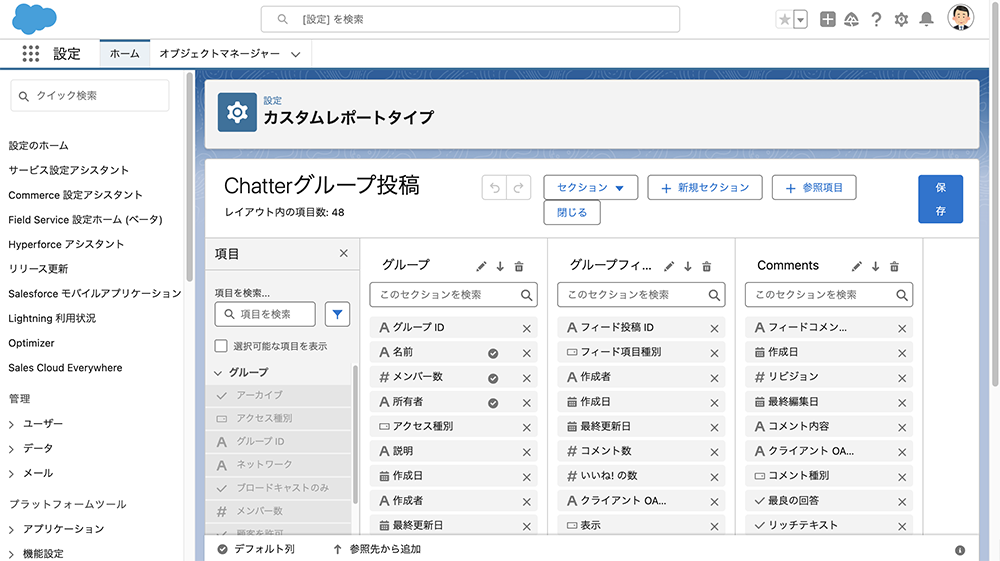
レポートタイプとは
レポートタイプとは、レポート作成時に作成するレポートの雛形です。
カスタムレポートタイプを作成することで、レポートに表示する項目を増やしたりできます。
設定画面で「レポートタイプ」を検索して、「新規カスタムレポートタイプ」で、レポートタイプを作成できます。
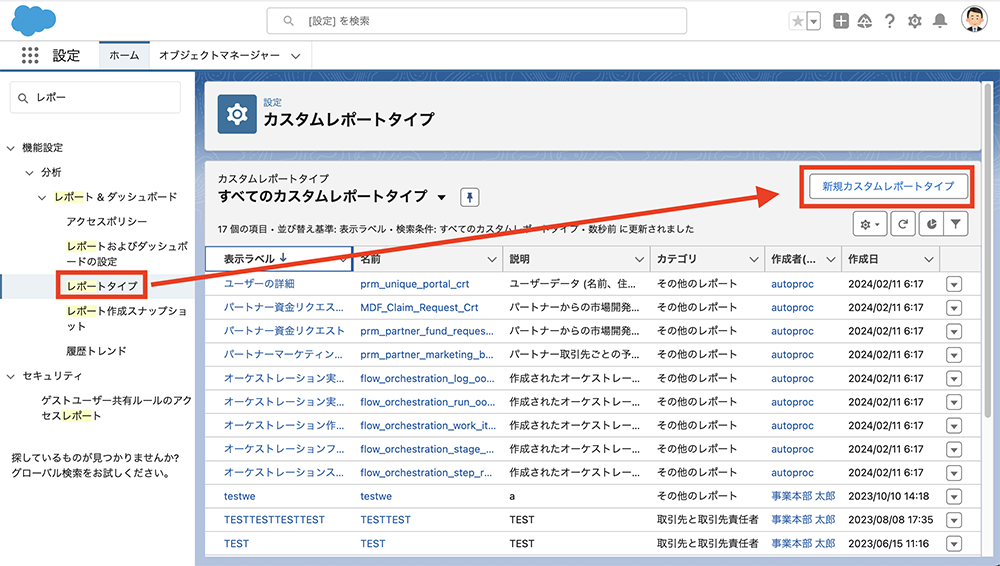
「主オブジェクト」を選択して、「表示ラベル」「API参照名」を選択します。
このあたりは、以前の UI と同じなので、割愛します。
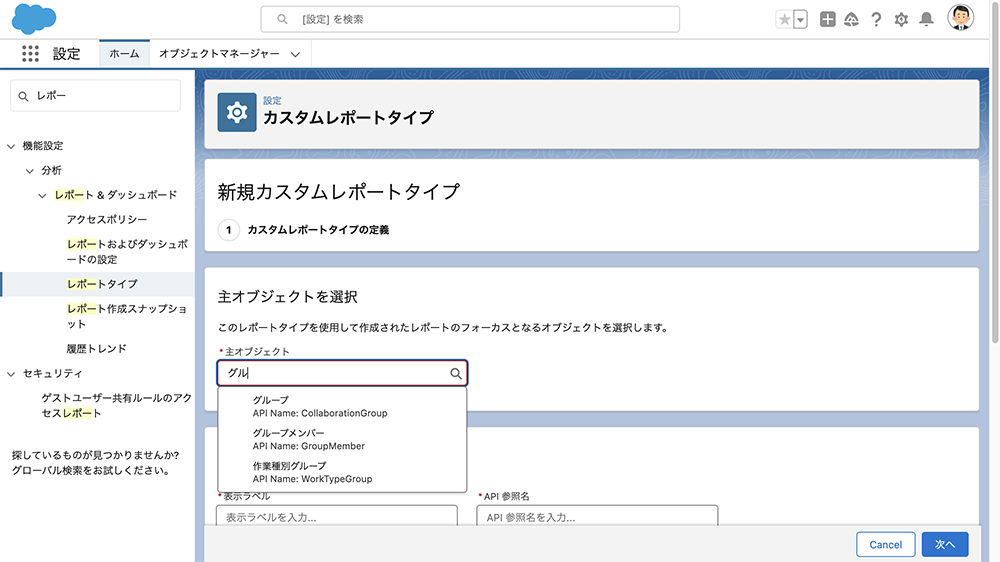
以前の UI では項目の検索画面が右側にあって、パネルが小さくて項目が探しにくかったのですが、項目の画面が大きくなって探しやすくなりました。
リレーションが3階層のオブジェクト構成だと、項目が多すぎて、3オブジェクト分項目を表示する必要があり、項目の整理が難しかったのですが、セクション内をスクロールできるようになったので、セクションごとに見やすくなりました。
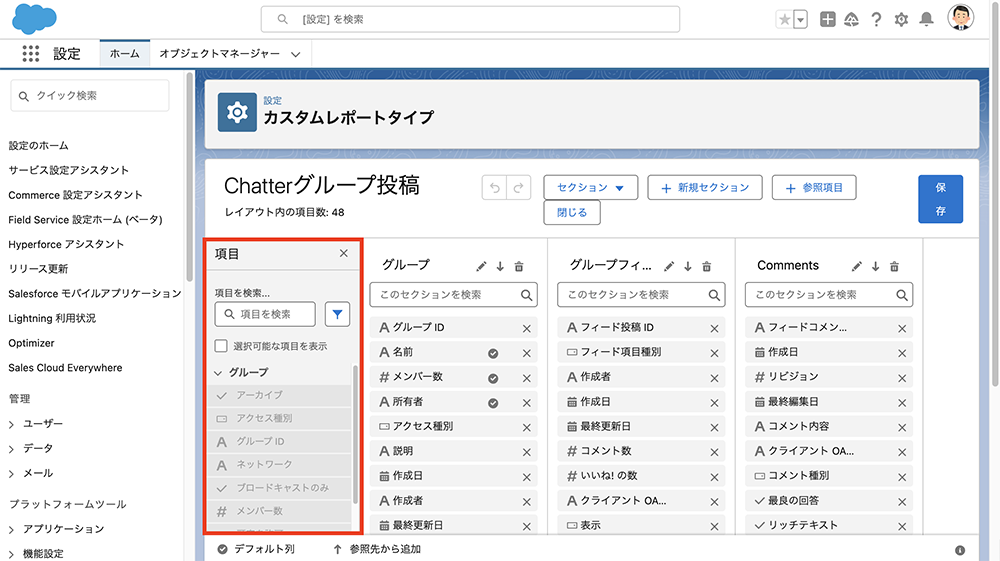
参照項目の追加
参照項目の追加も同じです。
「参照項目」をクリックすると、左側のパネルに参照項目の一覧が表示されますので、参照項目を選択して、表示する項目を選択して「適用」をクリックして、表示するセクションを選択します。
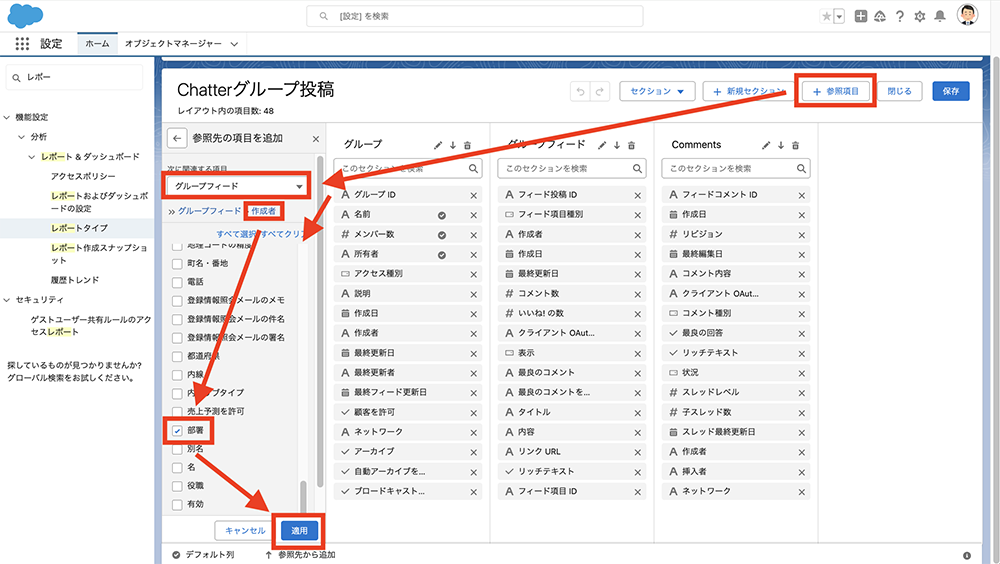
例えば、Chatter 投稿したユーザーの部署を、レポートの項目に追加ができます。
レポートタイプの項目名は、項目名の鉛筆マークで変更可能です。
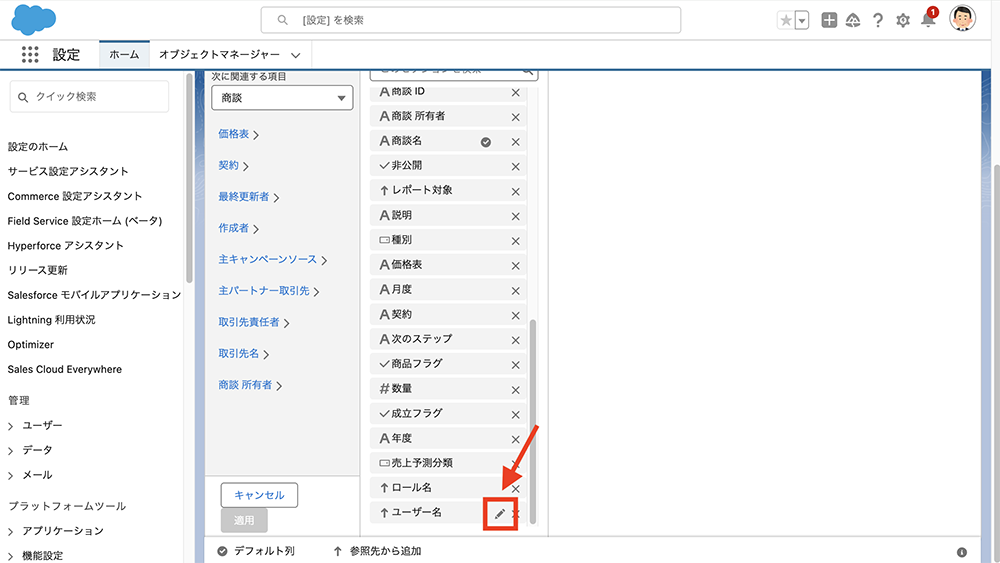
例えば、「商談 : 取引先名 : 取引先 所有者 : ユーザー名」のように、参照項目では、レポートの表示名が長くなります。
このままレポートを作成するとラベル名が長くて項目名がわからないですが、表示名を「取引先所有者」と短くすることができます。
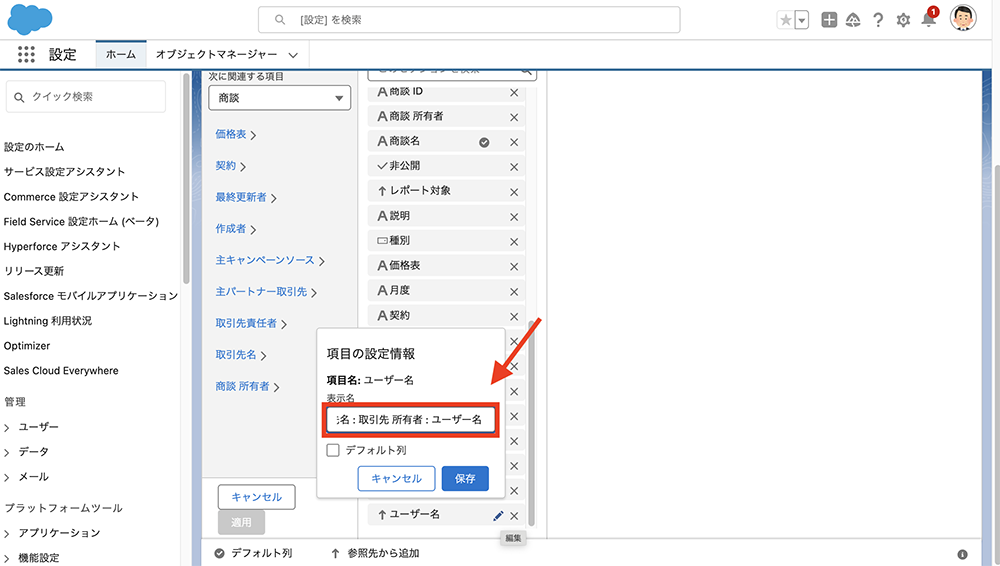
デフォルト値
レポートタイプの項目のデフォルト値を設定できます。
レポートタイプ編集画面のチェックマークが、デフォルト値になります。
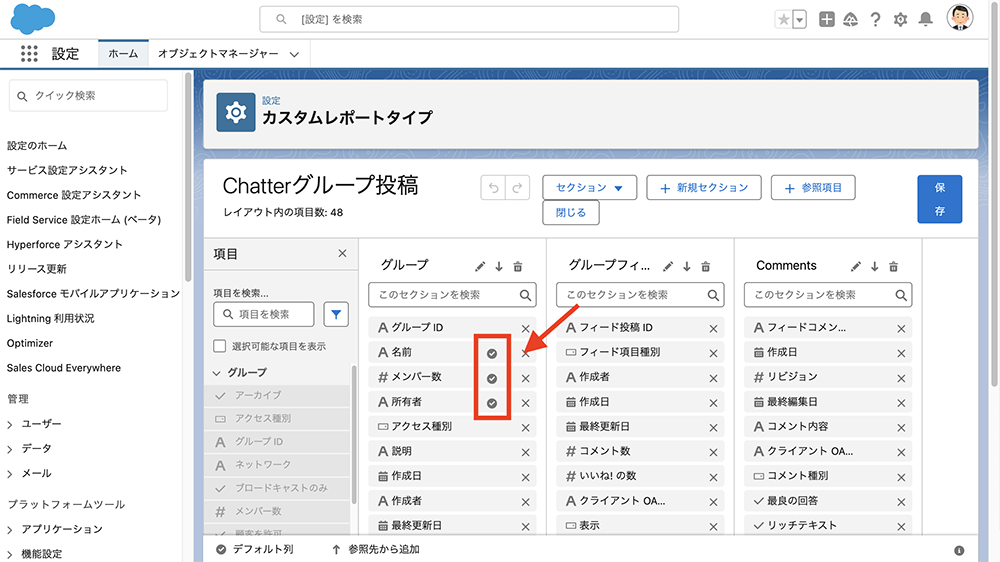
デフォルト値は、レポート作成時の最初に表示される項目になります。
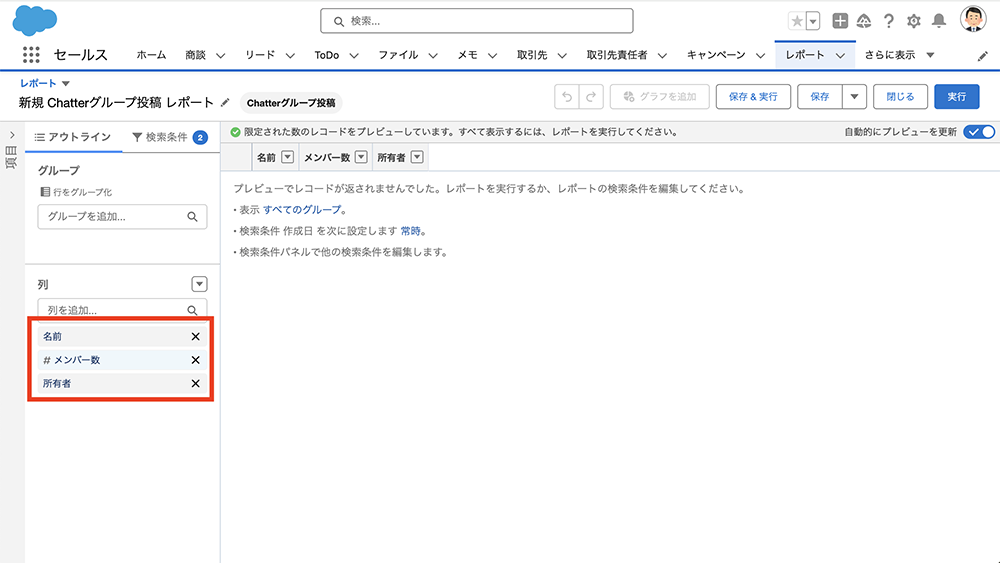
デフォルト値は、レポートタイプの編集画面で、項目名の鉛筆マークをクリックして、「デフォルト値」にチェックをいれます。
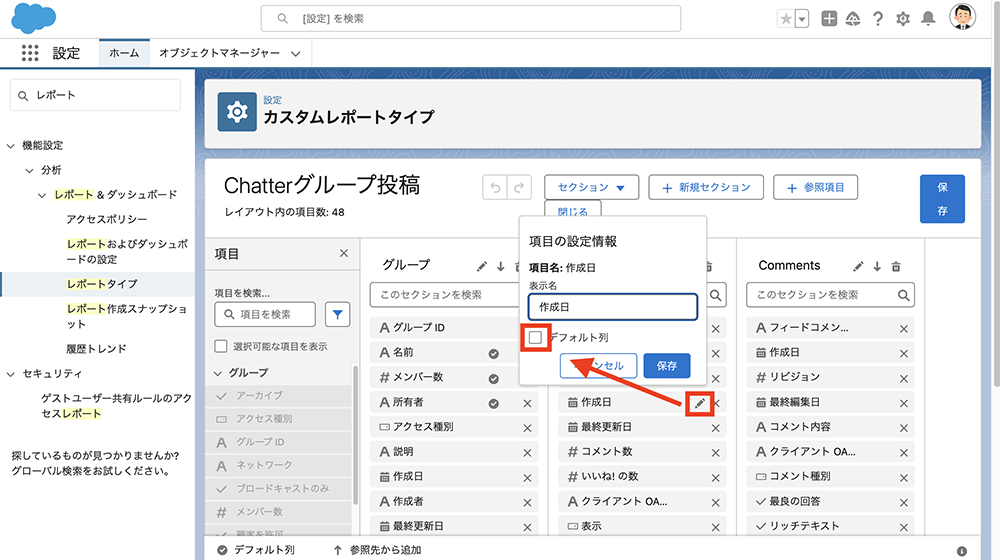
【動画内容】(10分半程度 ※音声が流れます)
- 標準レポートタイプ
- カスタムレポートタイプ
- A to B リレーション
- レポートタイプに項目追加
まとめ
レポートタイプの項目のデフォルト値を設定すると、同じオブジェクトでも、使い分けが可能です。
例えば、各ユーザーの最終ログイン日、部署ごとのユーザーリストなど、あらかじめ表示したい表示したいレポートの項目が決まっていれば、そのパターンを登録することが可能です。
例)レポートタイプのパターン
レポートでよく使う項目のパターンが決まっていればのであれば、パターンを事前登録
- ユーザーのメールアドレス一覧(デフォルト値:姓、名、メールアドレス)
- ユーザーの最終ログイン一覧(デフォルト値:姓、名、最終ログイン日)
逆に、商談レポートで、よく使う「金額」「完了予定日」がデフォルト値に入っていないと、レポート作成に時間がかかってしまいます。
今回のカスタムレポートタイプの設定と、レポート作成の効率化の参考にしていただけると幸いです。

